第 3 部分:如何从手机恢复已删除的屏幕截图
概括
屏幕截图是捕获重要信息的便捷技术。屏幕截图具有从计算机/手机屏幕捕获精确信息的独特能力,因此对我们的日常生活非常有帮助。与任何其他类型的数据类似,屏幕截图也可能会丢失。例如,您可能会无意中删除它,或者您的朋友/孩子不小心将其删除。
无论原因是什么,您都可以了解如何恢复已删除的屏幕截图并将其恢复到您的设备中。本文将带您了解找回已删除屏幕截图的各种实用方法。
第 1 部分:在 Android 设备上哪里可以找到屏幕截图?
第二部分:屏幕截图丢失的原因
第 3 部分:如何从手机恢复已删除的屏幕截图
第 1 部分:在 Android 设备上哪里可以找到屏幕截图?
在大多数 Android 设备上,您可以同时按下“降低音量”和“电源”按钮来截取屏幕截图。之后,您可以转到图库应用程序并找到您的屏幕截图。但是,您也可以在 Android 设备的存储空间中找到已删除的屏幕截图。
对于运行 Android 4.0 或更高版本的 Android 小工具,您可以通过打开“文件管理器”应用程序,点击“内部存储”按钮,选择“图片”选项,然后点击“屏幕截图”来访问屏幕截图文件按钮。遗憾的是,部分Android 2.3及以下版本的设备缺少截图功能。
第二部分:屏幕截图丢失的原因
简而言之,屏幕截图或屏幕截图代表在特定时间显示智能手机或计算机屏幕的照片。不幸的是,屏幕截图也可能被错误地丢失/删除。 Android 设备上屏幕截图丢失的常见原因包括:
1. 意外格式化Android设备或Android SD卡
大多数 Android 设备都为用户提供了格式化设备或外部 SD 卡的快捷方式。因此,用户可能会无意中执行格式化命令,从而导致重要屏幕截图的丢失。
2. 无意删除
如果您的Android手机包含大量不需要的文件,则有可能在删除不需要的文件时选择一些重要的屏幕截图。
3. 安装未知应用程序
在手机上安装未知应用程序可能会导致您珍贵的屏幕截图意外丢失。但是,在将每个应用程序安装到手机上之前验证其真实性始终很重要。
4. 在许多设备上使用相同的存储卡
在不同设备上使用相同的存储卡可能会导致您丢失重要数据。例如,假设您在 Android TV、Android 智能手机和 Windows 笔记本电脑上使用相同的存储卡。在这种情况下,一台设备可能存在恶意软件,会损坏存储卡上存储的数据。
5、其他原因
丢失屏幕截图的其他重要原因包括 Android 移动设备恢复出厂设置、系统错误、Android 设备 root、更新 Android 操作系统、ROM 刷新以及错误移除外部 SD。
在意识到您不小心删除了屏幕截图后,请谨慎停止使用 Android 设备、关闭移动数据/WiFi 并关闭设备,以增加恢复屏幕截图的机会。
这将有助于避免在设备上产生任何新数据,从而使您能够更轻松地在 Android 设备上检索已删除的屏幕截图。
另请阅读:一张图片胜过千言万语:了解如何在 Android 上截图
第 3 部分:如何从手机恢复已删除的屏幕截图
您是否正在寻找出色的屏幕截图照片恢复技术?一旦您的珍贵屏幕截图意外丢失,有多种方法可以恢复它们。
方法 1. 如何通过 Android 照片恢复在 Android 上恢复已删除的屏幕截图
方法 2. 如何使用 Dropbox 在手机上恢复屏幕截图
方法 3. 如何从图库垃圾文件夹中检索已删除的屏幕截图和照片
方法 4. 如何通过 Google Photos 取回永久删除的屏幕截图
方法 5. 如何使用 Google Drive 恢复手机上的屏幕截图
方法6.如何从云备份恢复已删除的屏幕截图
方法 1. 如何通过 Android 照片恢复在 Android 上恢复已删除的屏幕截图
恢复已删除屏幕截图的理想方法是使用 Android 数据恢复软件 - Samsung Data Recovery 。该恢复应用程序包含两种恢复技术:Android数据恢复和SD卡恢复。因此,您可以从 Android 内部存储和微型 SD 卡恢复已删除的图像。
您可以预览已删除的屏幕截图,因为该软件将列出从您的设备中找到的所有已删除文件。然后你就可以直接选择你想要的内容了。此外,它还支持其他Android文件类型,如联系人、文档、短信等。您可以使用它来恢复其他已删除的Android文件,而无需备份。
该照片恢复软件的主要特点:
- 直接从Android设备的内部和外部SD卡检索照片,无需备份。
- 有效恢复已删除的短信、通话记录、音乐等。
- 支持超过6000种Android设备。
- 一流的数据恢复成功率和高安全级别。
- 允许您将现有的 Android 照片传输到计算机上进行备份。
下载此屏幕截图恢复程序。
如何使用此软件从手机中恢复已删除的屏幕截图的过程:
步骤 1:在计算机上安装并打开恢复软件,然后从可用选项中单击“ Android 恢复”模块。
步骤 2:使用 USB 线将 Android 设备连接到计算机。启用 USB 调试模式并根据请求在智能手机上授予权限。之后,该程序将在您的 Android 移动设备上安装 Android 应用程序。
步骤3:接下来,选择“照片”类别,单击“下一步”按钮,选择扫描模式为“快速扫描”或“深度扫描”,然后单击“继续”按钮继续。
步骤4:扫描后,您可以在程序界面上预览所有可用的图像。需要注意的是,如果扫描后没有得到屏幕截图,您可以root设备并再次进行扫描。然后选择您的目标屏幕截图并单击“恢复”按钮来恢复它们。
了解更多:有没有办法 从 Android 设备恢复已删除的语音邮件?也许您发现许多方法都不起作用,但本指南会告诉您真相。
方法 2. 如何使用 Dropbox 在手机上恢复屏幕截图
您是否正在寻找恢复丢失的屏幕截图的方法?您可以使用Dropbox恢复 30 天内丢失的已删除屏幕截图。 Dropbox 有一个垃圾文件夹,可存储已删除的书籍、视频、照片、文档和其他数据 30 天。因此,您可以使用 Dropbox 从 Android 设备检索已删除的屏幕截图。
以下是成功恢复屏幕截图的步骤:
第 1 步:启动浏览器并导航至计算机上的 Dropbox 网站。然后使用您的详细信息登录 Dropbox。
步骤2:在主页上,点击“文件”按钮,然后单击“已删除的文件”选项来预览所有最近删除的数据。
步骤 3:选择您想要检索的所有相应屏幕截图。点击三点图标并单击“恢复”即可成功检索它们。
方法 3. 如何从图库垃圾文件夹中检索已删除的屏幕截图和照片
这是恢复已删除/丢失的屏幕截图的最简单方法。大多数 Android 设备都有一个垃圾文件夹,其中包含 30 天内可访问的所有已删除数据。
从 Android 移动设备检索屏幕截图的相应步骤:
第 1 步:在 Android 设备上启动图库应用程序。
第二步:点击右上角的三个图标,会出现一个菜单。
步骤3:单击菜单上的“垃圾箱”按钮,访问包含所有已删除屏幕截图的垃圾箱文件夹。
步骤4:选择您要检索的屏幕截图,然后单击“恢复”按钮。
方法 4. 如何通过 Google Photos 取回永久删除的屏幕截图
Google Photos是在 Android 设备上恢复屏幕截图的另一种理想方法。但是,要使此方法发挥作用,您必须允许自动同步屏幕截图文件夹中的图像。值得注意的是,数据只能在 30 天内访问。以下是使用 Google 相册恢复屏幕截图的步骤:
第 1 步:在 Android 移动设备上启动 Google Photos,然后登录用于同步图像的 Google 帐户。
步骤2:点击左上角的三个点,然后点击“垃圾箱”按钮。
步骤 3:选择您想要检索的相应屏幕截图,然后点击计算机屏幕右上角的“恢复”按钮。
了解更多: 如何通过 3 种简单方法在 Android 上恢复已删除的屏幕录制视频
方法 5. 如何使用 Google Drive 恢复手机上的屏幕截图
您可以使用 Google Drive 恢复丢失/删除的屏幕截图。但是,您必须在 Google Drive 上备份 Android 手机的数据才能使用此方法。
请按照以下简单步骤使用 Google Drive 恢复丢失的屏幕截图:
第 1 步:启动 Google Drive 应用程序,然后点击包含屏幕截图的备份文件夹。
步骤2:选择您要检索的文件,然后点击右上角的三个点。
步骤3:单击弹出菜单上的“下载”按钮,将屏幕截图恢复到您的Android移动设备。
方法6.如何从云备份恢复已删除的屏幕截图
云备份是在 Android 移动设备上检索丢失的屏幕截图的另一种理想方式。但是,您必须启用设备的“云备份”功能才能使用此方法。例如,如果您使用三星设备,则可以利用云备份来恢复图像。
请按照以下步骤使用三星云恢复丢失的屏幕截图:
第 1 步:启动“设置”应用程序并单击您的设备名称。
第 2 步:您将查看设备的详细信息。选择“三星云”选项并单击“恢复数据”按钮。
步骤3:选择您要检索的相应内容。
第四步:点击“恢复”按钮,最后点击“完成”按钮。
结论
您现在了解了在 Android 设备上恢复意外删除/丢失的屏幕截图的各种方法。正如您所看到的,本文讨论的方法具有不同的数据恢复效率级别。但是,当您没有图像备份时,您可以使用Samsung Data Recovery 。该软件可以从Android内存中恢复那些已删除的文件,无需任何备份。
相关文章
如何在 Android 上恢复已删除的 Facebook Messenger 消息?
如何轻松查找 Android 回收站并恢复已删除的文件
在有或没有备份的情况下从 Android 手机上的 SD 卡恢复已删除的照片
HTC 数据恢复:如何从 HTC 手机恢复已删除的数据 [4 种方法]
[快速传输] 如何有效地将照片从 iPhone 传输到 Android
[更新]如何用4种实用方法将照片从中兴手机传输到电脑
Sophie Green
主编
Sophie Green是 Samsung-messages-backup 网站的主编,一直专注于安卓数据恢复、安卓数据传输(备份)、安卓小贴士、手机清理和手机搬家等技术领域。她在领先平台上所做出的公认贡献,证明了她令人信服的专业性和可靠性。